Meta:Szukasz najlepszego rejestratora ekranu do przechwytywania działań na ekranie na MacBooku? Oto lista 10 najlepszych rejestratorów ekranu macOS.
Czy chcesz nagrać samouczek wideo i uchwycić rozgrywkę na komputerze Mac? Potrzebujesz nagrać webinar lub spotkanie, aby móc to sprawdzić w dowolnym momencie w przyszłości? Możesz także nagrać dowolny konkretny film z dowolnej platformy internetowej, którego nie możesz pobrać w żaden sposób. We wszystkich tych scenariuszach nagrywaj ekran na komputerze Mac z dźwiękiem, a będziesz potrzebować dobrej jakości rejestratora ekranu.
Możesz użyć programu QuickTime Player do nagrywania ekranu lub użyć zewnętrznego rejestratora ekranu dla komputerów Mac. Jeśli chcesz jednocześnie nagrywać ekran i kamerę internetową, możesz to łatwo zrobić i stworzyć doskonałe profesjonalne wideo do udostępnienia na dowolnej platformie. W tym artykule zilustrujemy, jak nagrywać ekran na komputerze Mac i wymienimy dziesięć najlepszych rejestratorów ekranu dla komputerów Mac.
Sposób 1. Najłatwiejszy sposób na nagrywanie ekranu na MacWay 2. Popularny rejestrator ekranu dla komputerów MacCzęść 1. Najłatwiejszy sposób na nagrywanie ekranu na komputerze Mac
Najłatwiejszym narzędziem do wyświetlania nagrań w MacBooku jest QuickTime Player. QuickTime jest preinstalowany na Macu i jest domyślnym odtwarzaczem multimedialnym. Jest to jednak świetny rejestrator ekranu i możesz za darmo uchwycić swoje działania na ekranie w prostych krokach. Oto kroki, które musisz wykonać, aby rejestrować aktywność na ekranie na komputerze Mac za pomocą QuickTime.
Krok 1:Uruchom QuickTime Player i przejdź do opcji Plik> Nowe nagrywanie ekranu.
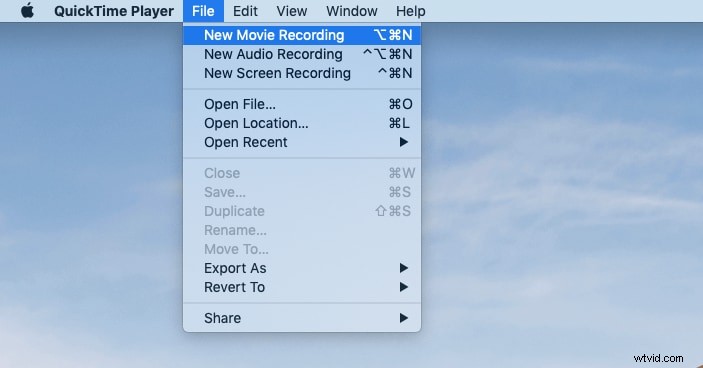
Krok 2:Kliknij ikonę strzałki i ustaw konfiguracje.
Krok 3:Możesz rozpocząć nagrywanie, naciskając przycisk Nagrywaj.
Krok 4:Po zakończeniu nagrywania naciśnij przycisk Stop.
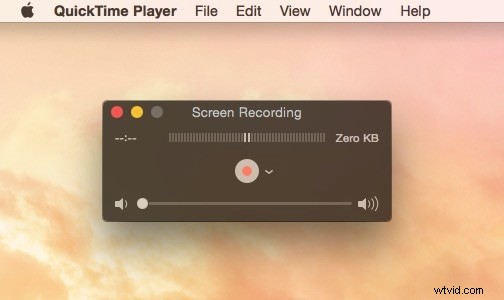
Krok 6:Możesz przejść do opcji Plik> Zapisz, aby zapisać nagrany plik wideo.
Najłatwiejszy sposób może nie zawsze być najlepszy. Podczas nagrywania ekranu na komputerze Mac mogą wystąpić pewne problemy. Dźwięk może być nagrywany niewyraźnie i mogą występować problemy z opóźnieniem wydajności. Dlatego wymieniamy najpopularniejsze rejestratory ekranu dla komputerów Mac.
Część 2. Popularny rejestrator ekranu dla komputerów Mac
Oto lista dziesięciu najlepszych rejestratorów ekranu Mac OS, a my sprawdziliśmy te rejestratory ekranu i wskazaliśmy ich zalety i wady do oceny.
1. Rejestrator ekranu Filmora
Najlepszym oprogramowaniem do nagrywania ekranu MacBooka jest Wondershare Filmora. Możesz nagrywać swój ekran w rozdzielczości 4K i 120 klatkach na sekundę. Dlatego jakość wideo będzie na najwyższym poziomie. Nie ma opóźnienia w wydajności aplikacji lub gry, którą chcesz nagrać. Możesz nagrywać swój ekran, a także kamerę internetową z dźwiękiem. Poza tym możesz dodawać rysunki i teksty na żywo.
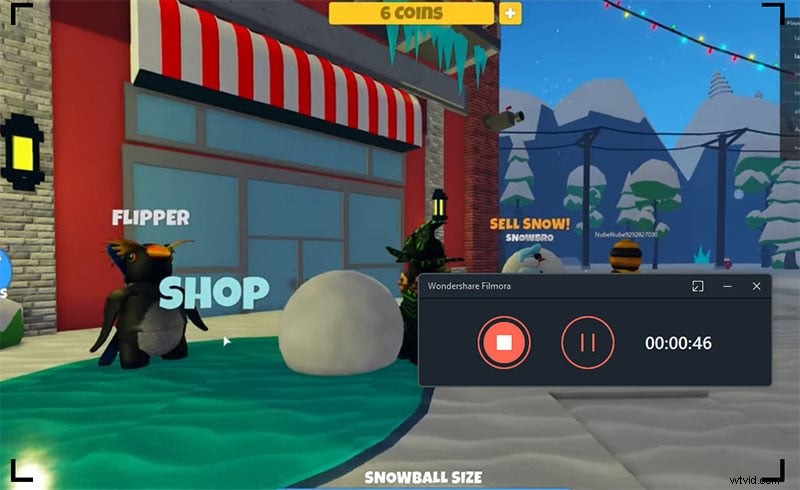
Nie tylko jako rejestrator ekranu, Filmora jest popularna jako świetny edytor wideo. Kiedy nagrywasz ekran i nagrywasz wideo, będziesz potrzebować edytora wideo, aby edytować wideo i przycinać niepotrzebne fragmenty. Poza tym może być konieczne dodanie napisów, przejść, efektów wideo, a także zmiana tła zielonego ekranu. Wszystkie te opcje edycji są łatwo dostępne w Filmorze. Oto zalety i wady Filmory, o których powinieneś wiedzieć.
Plusy
-
Nagrywaj ekran w najwyższej rozdzielczości i liczbie klatek na sekundę.
-
Nagrywaj ekran i kamerę indywidualnie lub jednocześnie.
-
Nagrywaj dźwięk systemowy oraz mikrofon pojedynczo lub jednocześnie.
-
Dostosuj obszar nagrywania ekranu i eksportuj w wielu formatach plików.
-
Przycinaj, przycinaj, przycinaj i skaluj wideo.
-
Dodaj tekst, nakładki i adnotacje.
-
Piękne efekty wideo i przejścia.
Wady
-
Darmowa wersja ma znak wodny
2. Odtwarzacz multimedialny VLC
Po QuickTime Player, VLC Media Player jest najbardziej preferowanym odtwarzaczem multimedialnym wśród użytkowników komputerów Mac. Jeśli zastanawiasz się, jak mogę bezpłatnie nagrać ekran na komputerze Mac, zdecydowanie możesz wypróbować VLC Player. Dla wielu może to być zaskoczeniem, ale możesz nagrać swój ekran na VLC.
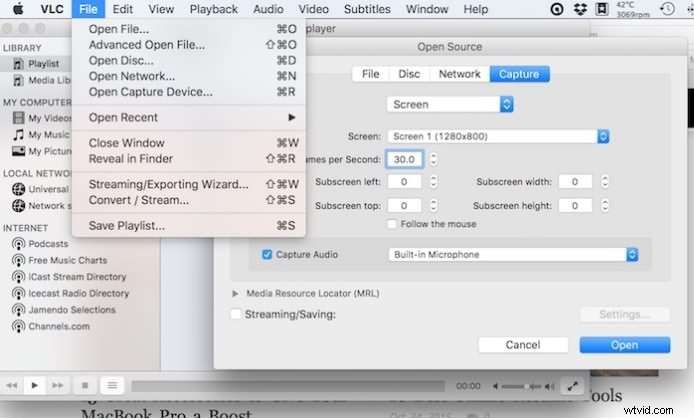
Jest to całkowicie bezpłatne oprogramowanie o otwartym kodzie źródłowym, które może odtwarzać prawie wszystkie popularne formaty wideo i audio. Mimo że nie jest to najpotężniejszy darmowy rejestrator ekranu Mac, nadal jest wygodnym narzędziem do nagrywania ekranu na komputerze Mac.
Plusy
-
Przechwytuj ekran Maca w wysokiej rozdzielczości.
-
Wybierz żądaną jakość wideo i liczbę klatek na sekundę.
-
Umożliwia sterowanie za pomocą skrótów klawiaturowych.
-
Nie wymaga instalacji kodeków zarówno dla plików wideo, jak i audio.
-
Wbudowany korektor zapewnia wyjątkową jakość muzyki.
-
Możliwość odtwarzania wielu formatów plików.
-
Umożliwia dostosowanie ustawień do osobistych preferencji.
Wady
-
Ograniczone opcje dostosowywania zrzutów ekranu.
-
Brak podstawowych opcji edycji nagranego wideo.
3. Studio OBS
OBS to darmowy rejestrator ekranu Mac i jest niezwykle popularny wśród twórców wideo, którzy korzystają z platformy do przesyłania strumieniowego wideo na żywo. Jest to jednak świetne oprogramowanie do nagrywania ekranu i dostępne są zaawansowane funkcje do profesjonalnego nagrywania. Możesz jednocześnie transmitować na żywo i nagrywać. Poza tym możesz nagrywać ekran z kamerą internetową i dźwiękiem z różnych źródeł. Dostępna jest funkcja redukcji szumów dla dźwięku, a także stabilizator wideo dla lepszego przechwytywania wideo. Oto zalety i wady OBS, o których powinieneś wiedzieć.
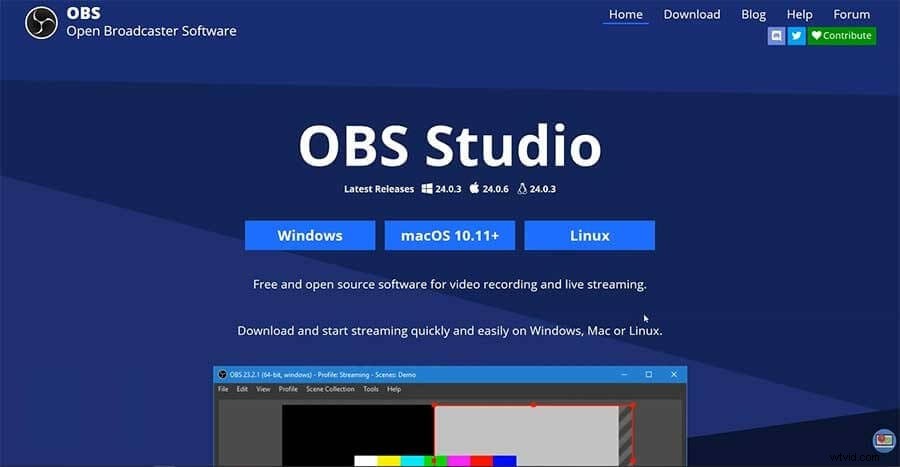
Plusy
-
Przechwytywanie ekranu w wysokiej rozdzielczości i szybkości klatek.
-
Ekran przechwytywania i kamera internetowa ze stabilizatorem wideo.
-
Czyste i wyraźne nagrywanie dźwięku z redukcją szumów.
-
Idealna platforma do przesyłania strumieniowego na żywo i nagrywania.
-
Różne formaty plików do eksportu i importu
-
Zaawansowane funkcje dostępne za darmo.
Wady
-
Trudne dla początkujących przyzwyczajenie się do oprogramowania.
-
Może wywierać presję na wydajność i zasoby.
4. Screencast-o-Matic
Screencast-o-Matic to przydatne oprogramowanie do nagrywania ekranu MacBooka, w którym możesz doskonale edytować nagrane wideo. Jest hybrydą oprogramowania online i stacjonarnego i nie spowalnia wydajności podczas nagrywania. Możesz również przechwytywać ekran za pomocą kamery internetowej. Interfejs użytkownika jest bardzo prosty w użyciu i można powiększać i pomniejszać określone obszary. Oto mocne i słabe strony Screencast-o-Matic.
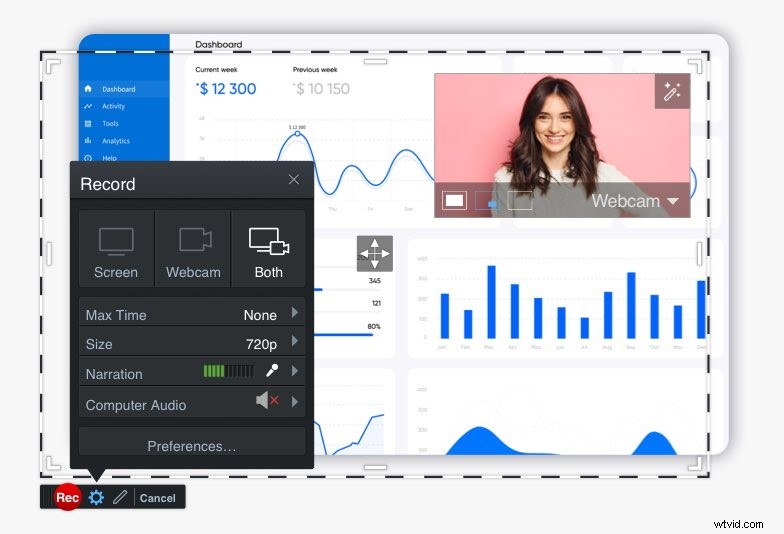
Plusy
-
Dostosuj rozmiar ekranu nagrywania.
-
Ekran nagrywania i kamera internetowa.
-
Dodawaj teksty i rysunki podczas nagrywania.
-
Potężne opcje edycji.
-
Może być używany bez żadnej instalacji.
-
Możliwość zapisywania filmów w różnych formatach plików.
Wady
-
Ograniczony czas nagrywania w wersji darmowej.
-
Brak nagrywania bez połączenia z Internetem.
5. Rejestrator ekranu Apowersoft
Apowersoft Screen Recorder to jeden z najlepszych rejestratorów ekranu online dla komputerów Mac. Interfejs użytkownika jest bardzo prosty, dlatego wielu woli go od innych. Możesz nagrywać swój ekran, a także robić zrzuty ekranu. Możesz przesyłać i udostępniać na różnych platformach, gdy tylko zakończysz nagrywanie ekranu. Możesz także zaplanować nagrywanie w celu automatycznego przechwytywania podczas Twojej nieobecności. Możesz także przechwytywać kamerę internetową i dźwięk, a oto zalety i wady rejestratora ekranu Apowersoft.
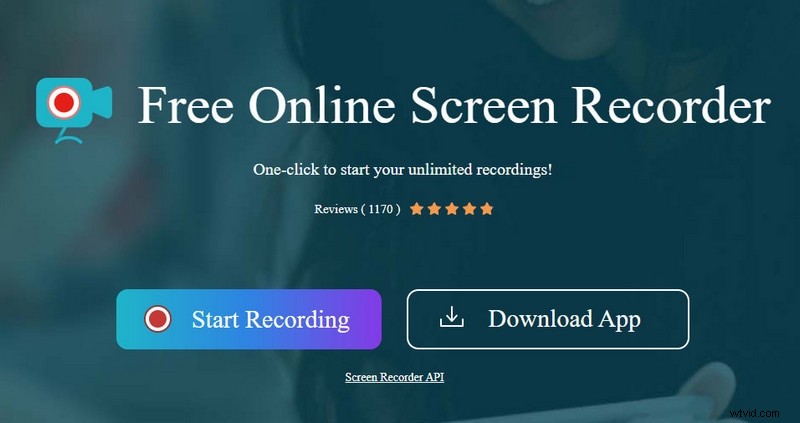
Plusy
-
Umożliwia jednoczesne nagrywanie ekranu i dźwięku.
-
Nagrywanie w wielu trybach i dostosowany rozmiar ekranu.
-
Zaplanowane zadania do nagrywania ekranu.
-
Eksportuj nagrany plik w różnych formatach.
-
Dostępne są różne opcje edycji i przyjazny dla użytkownika interfejs.
-
Nagrywaj bezpośrednio z kamery internetowej przez GTalk, Skype i MSN.
Wady
-
Od czasu do czasu może ulec awarii, jak zgłaszają niektórzy użytkownicy.
-
Brak zaawansowanych ustawień i parametrów.
6. Snagit
Snagit to bardzo popularny rejestrator ekranu Mac. Jest to kompletny rejestrator, dzięki któremu możesz nagrywać ekran, kamerę internetową, animowane pliki GIF, a nawet ekran iOS. Możesz także przycinać klipy wideo. Możesz dostosować obszar nagrywania i robić zrzuty ekranu. Możesz z powodzeniem przechwytywać zwoje i długie rozmowy, nie tracąc niczego. Możesz skopiować informacje ze zrzutu ekranu i nie ma potrzeby ponownego wpisywania. Oto zalety i wady Snagit by TechSmith.
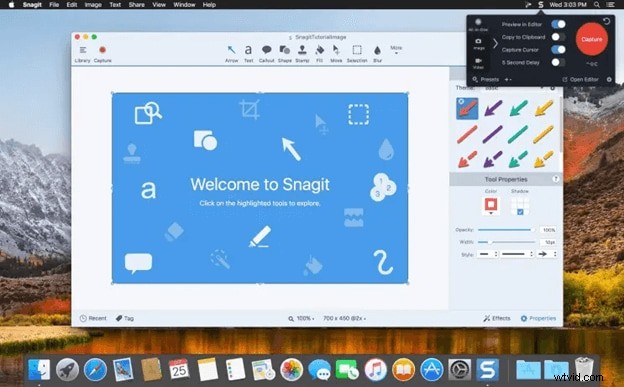
Plusy
-
Nagrywaj ekran i kamerę indywidualnie i jednocześnie.
-
Gotowe układy i szablony do profesjonalnego nagrywania wideo.
-
Uchwyć dowolną część ekranu przy 30 klatkach na sekundę.
-
Bezpośrednie kopiowanie tekstu na ekranie ze zrzutów ekranu.
-
Zapisz nagrane wideo w różnych formatach plików.
-
Łatwa edycja z przycinaniem, podświetlaniem i adnotacjami.
Wady
-
Edytor tekstu nie jest doskonały.
-
Może się zawiesić podczas przechwytywania gier z najwyższej półki.
-
Brak zaawansowanych funkcji i parametrów.
7. Pstryknięcie ekranu
Screenflick to świetne narzędzie do nagrywania ekranu na komputerze Mac z dźwiękiem. Możesz nagrywać ekran z dużą szybkością klatek i wysoką rozdzielczością wideo. Możesz także przechwycić kamerę internetową z ekranem w trybie PIP. Poza tym możesz nagrywać dźwięk systemowy, a także dźwięk z mikrofonu. Opcja nagrywania poklatkowego jest całkiem użyteczna wraz z podświetleniem kliknięć myszą. Możesz nawet rysować na ekranie podczas nagrywania. Oto lista zalet i wad Screenflick.
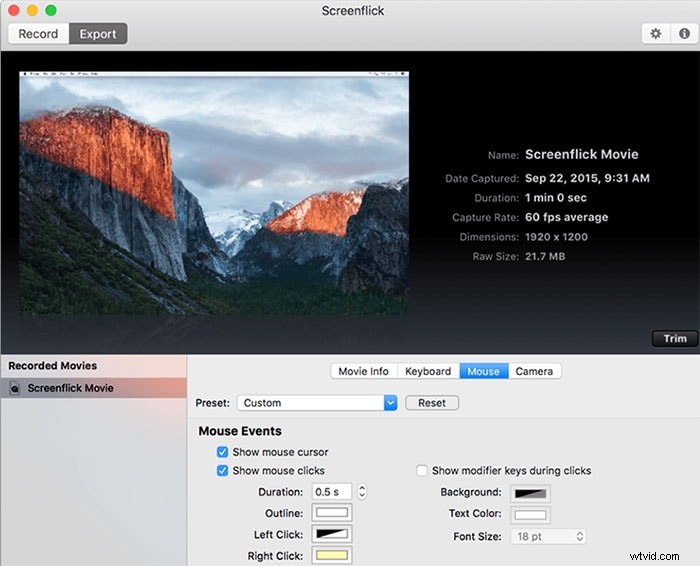
Plusy
-
Pełna rozdzielczość na wyświetlaczu Retina dla lepszej jakości wideo.
-
Umożliwia nagrywanie rozgrywki do 60 FPS.
-
Nagrywaj ekran i kamerę w PIP.
-
Śledź tryby kursora i kliknięcia myszą.
-
Funkcja poklatkowa dla ciekawego przechwytywania ekranu.
-
Zdalne sterowanie z iPhone'a i różne ustawienia eksportu.
Wady
-
Znak wodny w darmowej wersji.
-
Nie ma wielu funkcji edycji.
8. Monosnap
Monosnap to podstawowe narzędzie do nagrywania wideo na Macu. Umożliwia przechwytywanie zrzutów ekranu, a także wideo na ekranie. Możesz używać skrótów klawiszowych do uruchamiania i zatrzymywania nagrywania, co jest bardzo przydatne. Oprócz filmów możesz tworzyć GIF-y i natychmiast udostępniać je w dowolnym miejscu. Możesz także dostosować obszar ekranu nagrywania i dostępne są podstawowe opcje edycji. Możesz dodawać adnotacje, zamazywać fragmenty i wiele więcej. Możesz natychmiast przesłać nagrane wideo z platform pamięci masowej online. Oto zalety i wady Monosnap, o których powinieneś wiedzieć.
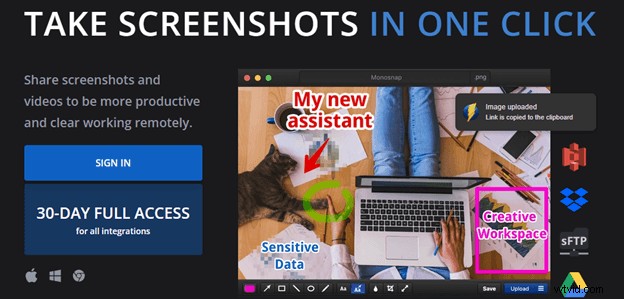
Plusy
-
Przechwytuj wideo i zrzuty ekranu, a także GIF-y.
-
Przechwytuj pełny ekran i określoną część ekranu.
-
Dostępne są różne przydatne funkcje edycji wideo.
-
Większość funkcji jest dostępna bezpłatnie.
-
Dostępne są różne ustawienia do szybkiego dostosowania.
-
Natychmiastowe przesyłanie różnych platform pamięci masowej.
Wady
-
Darmowa wersja umożliwia dostęp do ograniczonych formatów plików.
-
Czasami pojawiają się skargi na pewne usterki.
9. Przepływ ekranu
ScreenFlow to popularne narzędzie do nagrywania ekranu na komputerze Mac z dźwiękiem. Możesz nagrywać wideo za pomocą kamery i edytować wideo jak profesjonalista. Umożliwia jednoczesne nagrywanie z ekranu oraz kamery internetowej. Dostępne są różne filtry wideo i możesz dostosować zaawansowane parametry nagrywania wymaganego wideo. Nagrane wideo możesz natychmiast udostępnić na platformach społecznościowych. Oto zalety i wady ScreenFlow.
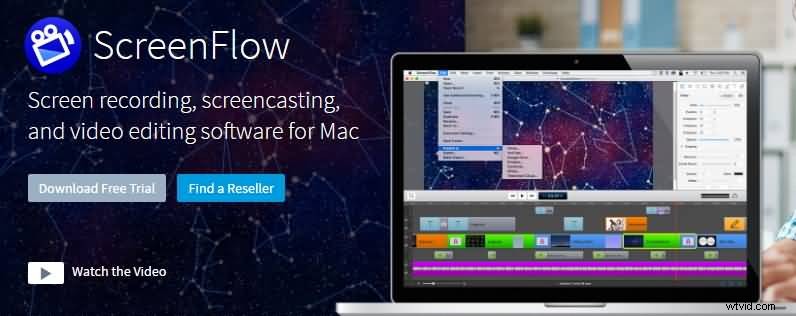
Plusy
-
Doskonała jakość nagrywania wideo.
-
Jednoczesne nagrywanie z ekranu i kamery internetowej.
-
Szeroka kolekcja audio, wideo i obrazów w bibliotece.
-
Potężne opcje edycji wideo z animacjami i grafiką.
-
Różne ustawienia wstępne do eksportowania nagranego wideo.
-
Twórz animowane pliki GIF i publikuj bezpośrednio na popularnych platformach.
Wady
-
Efekty przejścia są bardzo ograniczone.
-
Częste aktualizacje mogą być denerwujące.
10. Krosno
Wreszcie, Loom to świetny rejestrator online na komputerze Mac, za pomocą którego można nagrywać ekran i kamerę internetową. Najlepsze jest to, że możesz natychmiast nagrywać i udostępniać swój film. Dlatego oferuje bardziej efektywny sposób komunikacji osobistej i zawodowej. To narzędzie online jest przeznaczone dla zespołów korporacyjnych do komunikowania się za pośrednictwem filmów, gdziekolwiek jest to wymagane. Oprócz Maca oprogramowanie jest kompatybilne z systemami iOS, Windows i Android. Oto mocne i słabe strony Loom.
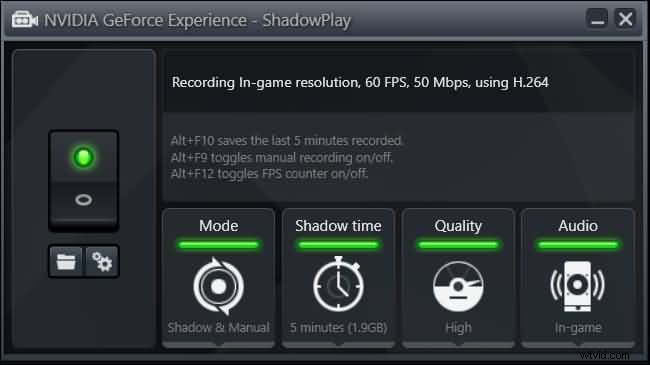
Plusy
-
Nagrywaj ekran oraz kamerę internetową z dźwiękiem.
-
Dostosuj rozmiar ekranu oraz ustawienia i konfiguracje.
-
Umożliwia natychmiastowe osadzanie nagranych plików w dowolnym miejscu za pomocą linków internetowych.
-
Łatwa struktura folderów do udostępniania członkom zespołu i klientom.
-
Wersja podstawowa jest bezpłatna, a wersja premium jest przyjazna dla kieszeni.
Wady
-
Brak dostępnych podstawowych opcji edycji.
-
Funkcja przycinania wideo jest słabo rozwinięta.
-
Nie przesyła filmów między obszarami roboczymi.
Dolna linia
Aby nagrywać wideo na komputerze Mac, potrzebujesz nagrywarki ekranu. Do wyboru są rejestratory bezpłatne i premium. QuickTime jest najłatwiejszy, podczas gdy Filmora jest najlepszym rejestratorem ekranu Mac OS. Sprawdziliśmy najpopularniejsze rejestratory ekranu na Macu i wymieniliśmy ich zalety i wady. Możesz je łatwo ocenić i wybrać idealne narzędzie do nagrywania ekranu.
